WindowsのWMI情報をネットワーク越しに取得する場合、複数の課題があります。
①セグメントを超えたWindowsネットワークの通信が正常に行える。
②ユーザーアカウント制御(UAE)の設定が適切であること。
③Windowsの資格者情報が正しい事。
④監視対象のインスタンスが動的に変更しないこと。
作成したWMIセンサーが監視情報にアクセスできなくなった場合、
PRTGをインストールしたマシン上から、監視用の資格者情報でWbemtestを実行し参照の可否を確認します。
インスタンス情報に変更のある場合には、Windowsの仕様を確認します。
以下は、④インスタンスが動的に変更した場合の対応方法です。

Instance(s) not found:
“Win32_PerfRawData_Tcpip_NetworkInterface
\isatap.{D4C75CEB-1AD8-4F30-BF21-24A6EBABA936}”
メッセージにあるWin32_PerfRawData_Tcpip_NetworkInterfaceをWbemtestで確認。
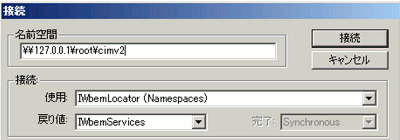
127.0.0.1は適宜、デバイスに設定したIPアドレスに置き換えます。
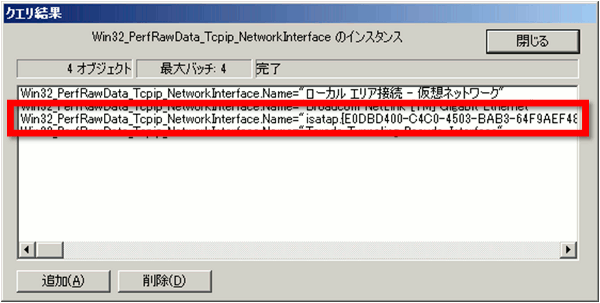
再構成前
isatap.{D4C75CEB-1AD8-4F30-BF21-24A6EBABA936}
再構成後の現在
isatap.{E0DBD400-C4C0-4503-BAB3-64F9AEF486DA}
PRTG Server AdministratorでPRTG Core Serverを停止し、
設定ファイルをテキストエディタで編集します。
\Application Data\Paessler\PRTG Network Monitor
PRTG Configuration.dat
設定を保存し、PRTG Server Administratorの「OK」を押します。
成功すると新いインスタンス情報で監視を行います。
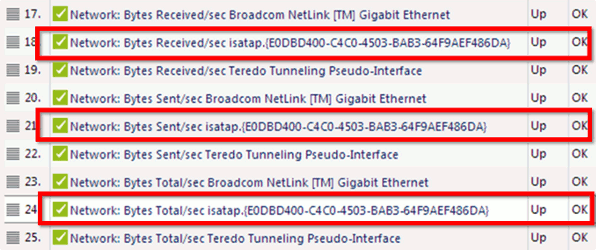
PRTG Configuration.datはテキストエディタで編集する際にオペミス等で異なる箇所を修正しファイルを壊す恐れがあります。
過去の監視データとの紐づけは失われますがセンサーを新しく作り直す方法が最も安全です。
PRTG Configuration.datのリカバリ方法はこちらを参考にされて下さい。
Windows2008 ServerのIPv6アダプタの仕様は、KB960670を参照されて下さい。
IPv6を無効にするには、KB929852を参照されて下さい。
My Windows sensors do not work when using direct Performance Counter access. What can I do?
